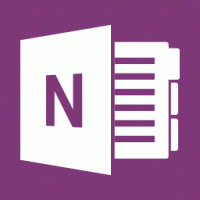Oficjalny sposób na odinstalowanie OneDrive w systemie Windows 10
Wcześniej pisałem, jak odinstalować OneDrive w systemie Windows 10, jeśli go nie potrzebujesz. Ale ta możliwość odinstalowania aplikacji została pochowana w katalogach systemowych. Aby go usunąć, trzeba było użyć wiersza poleceń. Dzięki najnowszym kompilacjom Microsoft zmienił sytuację i umożliwił łatwe usunięcie aplikacji.
Reklama
Z mojego poprzedniego artykułu „Jak odinstalować OneDrive z systemu Windows 10”, widać, że OneDrive ma specjalny plik wykonywalny, którego można użyć do usunięcia go z systemu Windows 10.
Microsoft postanowił dać użytkownikom wybór i umieścić wymagane polecenie w Rejestrze. Tak więc aplikacja jest teraz widoczna w sekcji „Odinstaluj program” klasycznego Panelu sterowania oraz na stronie Aplikacje i funkcje w Ustawieniach. Działa to począwszy od kompilacji 14986 systemu Windows 10.
Oto jak możesz go usunąć.
Odinstaluj OneDrive w Windows 10 za pomocą Ustawień
- Otwórz ustawienia.
- Przejdź do System - Aplikacje i funkcje.
- Wybierz aplikację OneDrive z listy i kliknij „Odinstaluj”.

Skończyłeś.
Alternatywnie możesz użyć Panelu sterowania.
Odinstaluj OneDrive w systemie Windows 10 za pomocą klasycznego Panelu sterowania
- otwarty Panel sterowania.
- Przejdź do następującej ścieżki:
Panel sterowania -> Programy i funkcje -> Odinstaluj program - Znajdź linię dla OneDrive i kliknij Odinstaluj przycisk nad listą.

Znowu jest to niezwykle proste.
Możesz być ciekawy, co dzieje się z plikiem %SystemRoot%\SysWOW64\OneDriveSetup.exe wspomnianym w naszym poprzedni artykuł? Cóż, wciąż tam jest. Jest jednak powiązany ze starszą wersją aplikacji OneDrive i nie można go użyć do jej usunięcia ani ponownej instalacji.
Rzeczywista wersja dezinstalatora OneDrive znajduje się teraz w następującym folderze:
%localappdata%\Microsoft\OneDrive\app_version_folder
Na moim komputerze jest zainstalowany OneDrive 17.3.6720.1207. Więc jego deinstalator znajduje się tutaj:
„%localappdata%\Microsoft\OneDrive\17.3.6720.1207\OneDriveSetup.exe”
OneDriveSetup.exe zawiera pełny (offline) instalator aplikacji OneDrive. Możesz zrobić kopię zapasową przed odinstalowaniem OneDrive. Po utworzeniu kopii zapasowej pliku OneDriveSetup.exe możesz później użyć jej do ponownej instalacji aplikacji.
Otóż to.